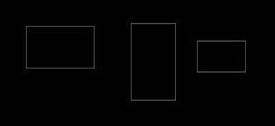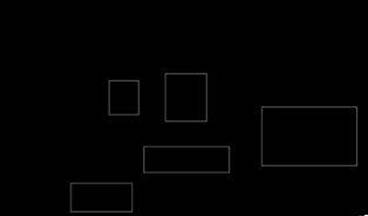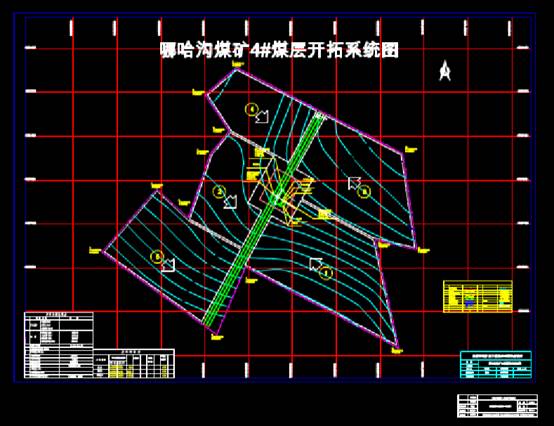CAD快速求图形面积的这个问题很难解释清楚,我们一起来看看下面的讲解,希望通过我的讲解我们能够认识到浩辰
CAD快速求图形面积的办法。
CAD不仅仅是绘图工具,同时也是精密的测量工具,无论是规则的还是不规则的形状,只要你能依照尺寸画得出来,CAD就可以准确地测出诸如长度、面积等参数。本文通过实例操作介绍CAD中任意形状下的面积测量方法和技巧。
1.先简单测量下图中矩形的面积。
命令行输入aa(命令全名Area),由于测量对象是封闭的单个多段线矩形对象,选择选项o,直接选取对象测量面积。
2.在矩形内画一对角线,测量由对角线和矩形下半部分构成的三角形的面积。

由于是由2个以上对象构成的边界,只能采用逐个选点的方式构成封闭区域来测量面积。在高版本的浩辰CAD中,会在选点的过程中以绿色填充来动态提示选取的区域,显然,至少需要取三个以上的点才能构成面积区域。
3.在矩形中画一个圆,要测量矩形扣除圆以后的面积,实际上就是矩形和圆形两个对象的差集的面积。
4.在Area命令中,选项a(增加面积),选项o(对象),选择矩形测出面积(增加时面积为正数),然后是选项s(减少面积),选项o(对象),选择圆形测出面积(减少时面积为负值),浩辰CAD会自动累加并给出累计结果。
5.移动圆形到位置,需要测量矩形和圆形的交集部分的面积。
使用Area命令选点测量,选点过程如同绘制多段线pline,需要切换弧、线选项进行描边,由最终构成的封闭区域测出面积。
6.总结一下Area命令测量面积的原理,选点测量可以理解为在命令中绘制虚拟的边界后直接测量面积,而对象测量选择的是实际绘制的边界。
这些对象可以是简单的形状,例如上面的矩形和圆形,也可能更为复杂。当形状较为复杂时,更为常见的是先用多段线pline命令实际描绘边界,再选择这个边界测量面积,这样的好处是更为直观并且更不容易出错。
但无论如何,以上两种方式都需要逐点绘制边界。
当需要测量面积的区域内没有其他图元干扰时,可以简单地使用CAD中的Bpoly命令或者Hatch命令来辅助测量面积。
Bpoly命令可以简单地通过在封闭区域内取点而构造出边界对象(多段线性质),而这个边界对象可以被Area命令用来测量面积。
7.Hatch命令同样可以简单地在封闭区域内取点,只不过构造出来的是填充对象,而这个对象也包含了面积信息,可以被Area命令使用。
8.结合以上几种方式,无论多么复杂的形状,在CAD中只要画得出,便可以测得出。
好了,以上就是使用CAD快速求图形面积的全部步骤了,希望能够帮助到你们,如果你们还想了解更多相关浩辰CAD方面的知识的话,快跟着小编一起来进行学习吧!